
아이폰 초기화 방법과 준비 사항
아이폰 초기화는 다양한 상황에서 필요할 수 있으며, 사용자 데이터를 완전히 삭제하고 기기를 공장 초기 상태로 돌리는 작업입니다. 이는 기기를 판매하거나 양도하기 전에 필수적으로 수행해야 하며, 시스템 속도를 개선하거나 반복되는 오류를 해결할 때도 효과적인 방법입니다. 단, 초기화 시 데이터를 되돌릴 수 없으므로 중요한 정보를 백업한 후 진행하는 것이 매우 중요합니다. 다음은 아이폰을 초기화하는 방법과 그에 필요한 준비 사항에 대한 단계별 가이드입니다.
1. 아이폰 초기화를 시작하기 전 준비 사항
아이폰 초기화 전에 가장 중요한 준비 사항은 백업입니다. 초기화를 진행하면 기기 내 모든 데이터가 삭제되므로, 데이터 복원을 위해 반드시 미리 백업해야 합니다. 백업 방법에는 iCloud 백업과 컴퓨터를 이용한 iTunes 또는 Finder 백업이 있습니다.
- iCloud 백업은 무선으로 간편하게 데이터를 저장할 수 있고,
- 컴퓨터 백업은 대용량 데이터를 보다 안전하게 보관할 수 있습니다.
데이터 백업은 연락처, 사진, 메모, 메시지 등 중요한 정보를 보존하는 핵심 단계입니다. 백업 없이 초기화를 진행하면 모든 개인 정보가 복구할 수 없을 정도로 사라지기 때문에, 백업은 필수입니다.
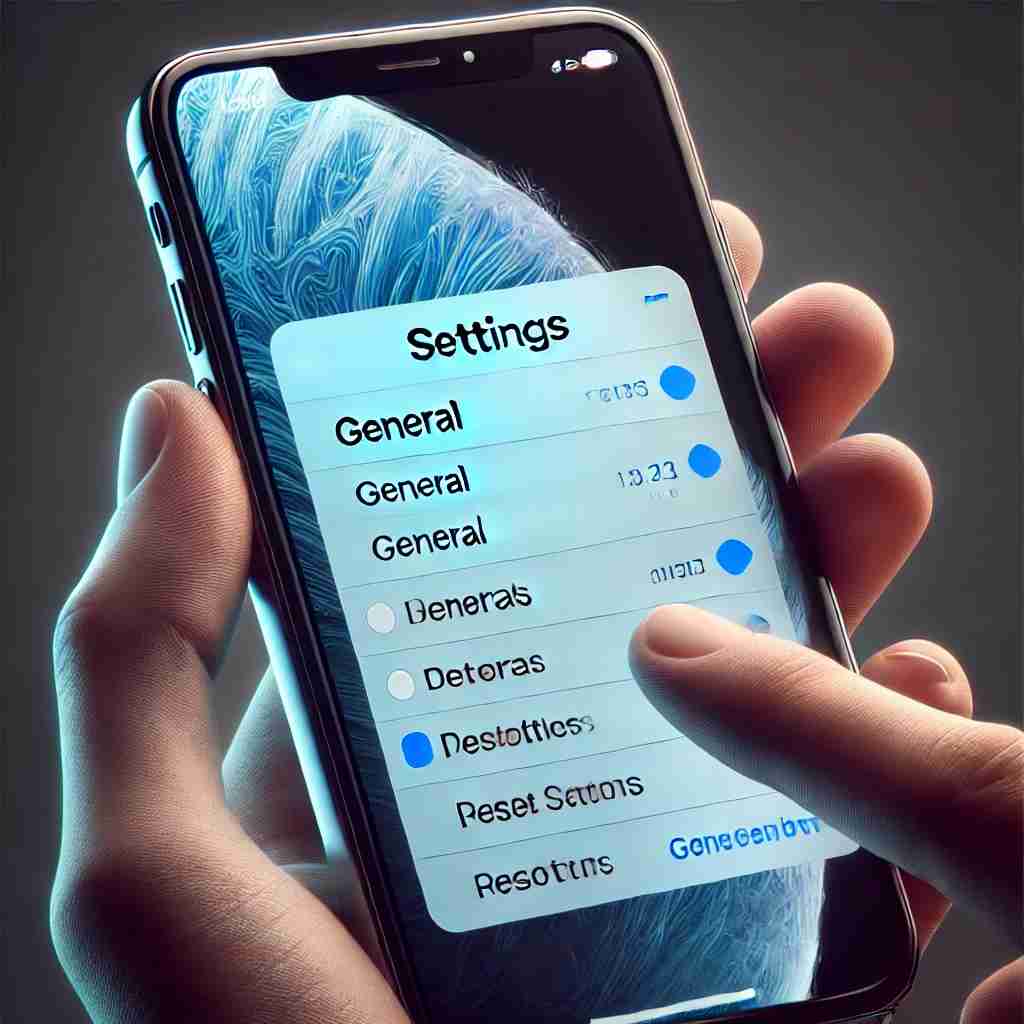

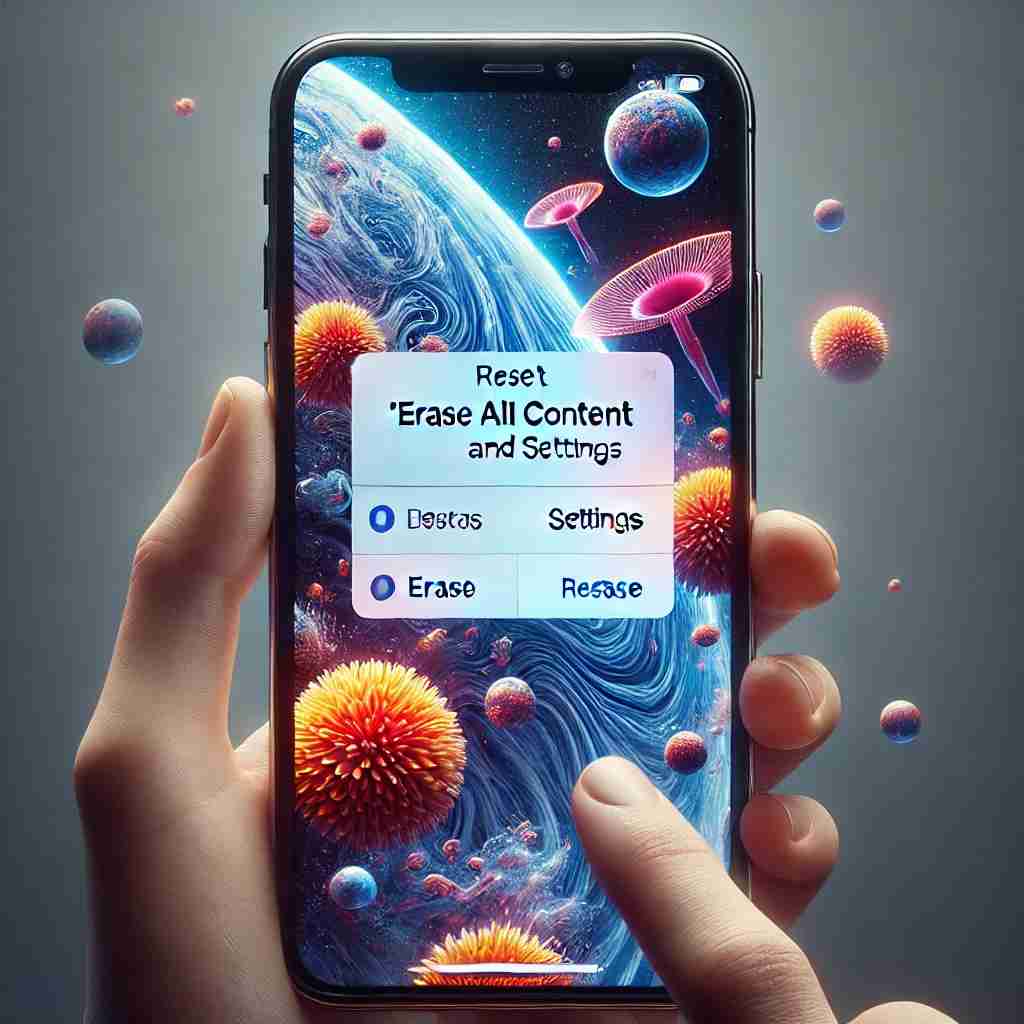
2. iCloud에서 백업하는 방법
iCloud 백업은 아이폰에서 설정만으로 쉽게 진행할 수 있습니다. iCloud에서 데이터를 백업하는 방법은 다음과 같습니다:
- 설정 앱을 엽니다.
- 상단에 위치한 **Apple ID(사용자 이름)**를 탭합니다.
- iCloud 항목을 선택합니다.
- iCloud 백업을 클릭한 후, 지금 백업을 선택하여 데이터를 최신 상태로 백업합니다.
iCloud 백업은 Wi-Fi 환경에서 무선으로 쉽게 진행할 수 있지만, iCloud 저장 공간은 제한되어 있어 대용량 파일은 유료 요금제가 필요할 수 있습니다.
3. 아이폰 설정에서 초기화하는 방법
아이폰 초기화는 설정 메뉴에서 직접 진행할 수 있으며, 방법은 매우 간단합니다:
- 설정 앱을 엽니다.
- 일반 메뉴로 이동합니다.
- 화면을 아래로 스크롤하여 전송 또는 아이폰 재설정을 선택합니다.
- 모든 콘텐츠 및 설정 지우기 옵션을 선택하고, 지시에 따라 초기화 과정을 진행합니다.
이 과정에서는 Apple ID 비밀번호가 필요할 수 있으며, iPhone 찾기 기능이 활성화된 경우 이를 비활성화해야 초기화를 진행할 수 있습니다. 초기화가 완료되면 기기는 공장 출하 상태로 돌아갑니다.


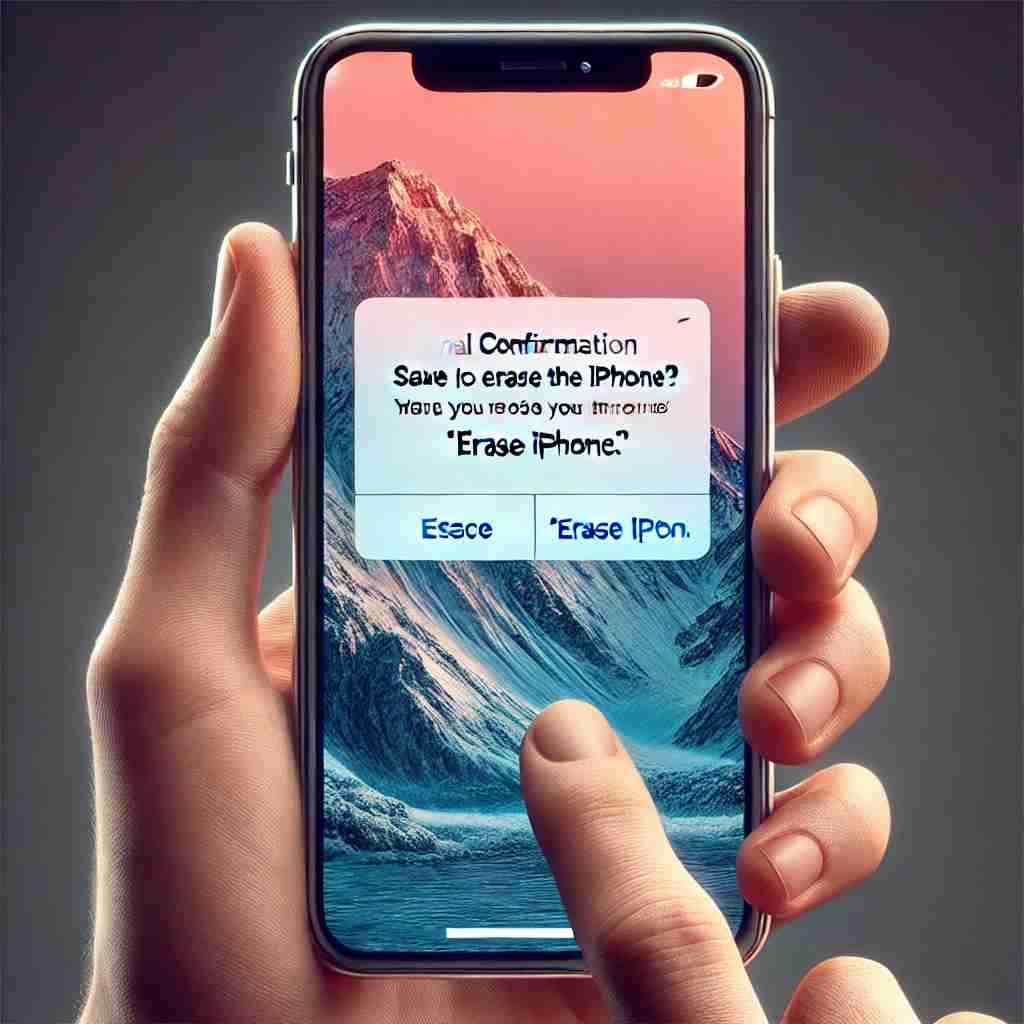
4. iTunes 또는 Finder를 통한 초기화 방법
컴퓨터를 사용하여 아이폰을 초기화하는 방법은 iTunes(Windows) 또는 **Finder(macOS)**를 통해 진행할 수 있습니다. 이 방법은 특히 iCloud 대신 로컬에서 백업을 관리하거나, 기기에 접근하지 못할 때 유용합니다. 다음은 컴퓨터를 통한 초기화 방법입니다:
- iTunes 또는 Finder를 실행합니다.
- 아이폰을 USB 케이블로 컴퓨터에 연결합니다.
- 아이폰이 인식되면 화면에 나타나는 아이폰 복원 옵션을 선택합니다.
이 과정을 완료하면 아이폰이 공장 초기 상태로 복원되며, 최신 iOS 버전이 자동으로 설치됩니다. 초기화 후 데이터를 복원하려면 백업 파일이 필요합니다.
5. 초기화 후 데이터 복원 방법
아이폰 초기화가 완료되면 기기를 새로 설정하는 화면이 나타납니다. 이때 백업에서 복원 옵션을 선택하면, 초기화 전에 백업해둔 데이터를 복원할 수 있습니다. 두 가지 방법으로 복원이 가능합니다:
- iCloud 백업을 사용하여 복원하는 방법.
- 컴퓨터 백업을 사용하여 복원하는 방법.
두 방법 모두 초기화 전 백업을 완료했을 때만 사용할 수 있으며, 백업이 없다면 새 아이폰으로 설정하고 새롭게 시작해야 합니다.
6. 아이폰 초기화 시 주의사항
아이폰 초기화는 되돌릴 수 없는 작업이기 때문에 매우 주의해야 합니다. 중요한 데이터를 백업한 후에만 초기화를 진행해야 하며, 배터리가 충분한 상태에서 진행하는 것이 좋습니다. 또한 Apple ID와 비밀번호를 기억하고 있어야 하며, iPhone 찾기 기능이 활성화된 경우 이를 해제해야 초기화를 할 수 있습니다.

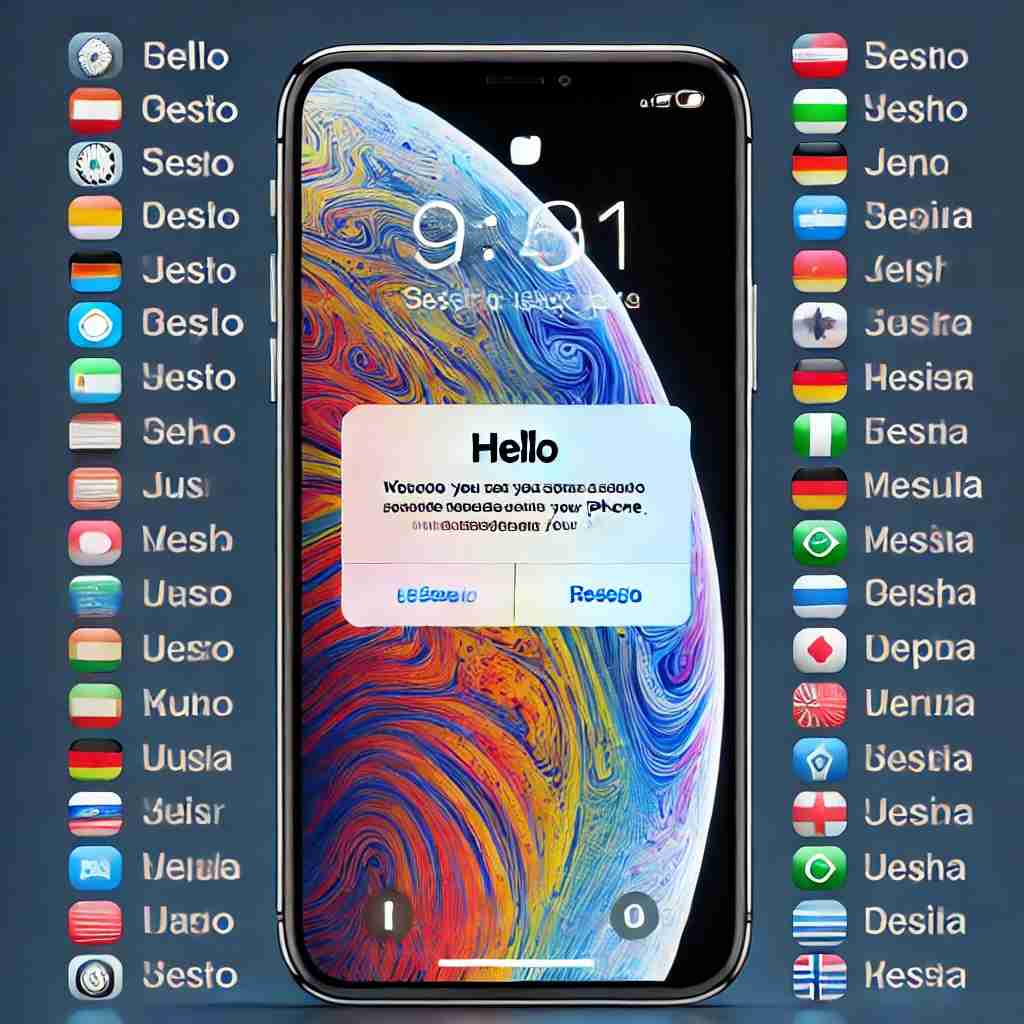

7. 아이폰 초기화가 필요한 상황
아이폰 초기화가 필요한 상황은 여러 가지가 있습니다:
- 기기 성능 저하: 오랜 사용으로 앱과 데이터가 쌓이면 기기 성능이 저하될 수 있습니다. 초기화는 속도 개선에 도움이 됩니다.
- 소프트웨어 오류: 소프트웨어 오류나 특정 문제가 지속될 때 초기화가 도움이 될 수 있습니다.
- 판매 또는 양도: 개인정보 보호를 위해 데이터를 완전히 삭제할 때 초기화는 가장 확실한 방법입니다.
이러한 과정을 통해 아이폰 초기화를 안전하게 진행하고, 이후에도 데이터를 복원하여 원활하게 사용할 수 있습니다.
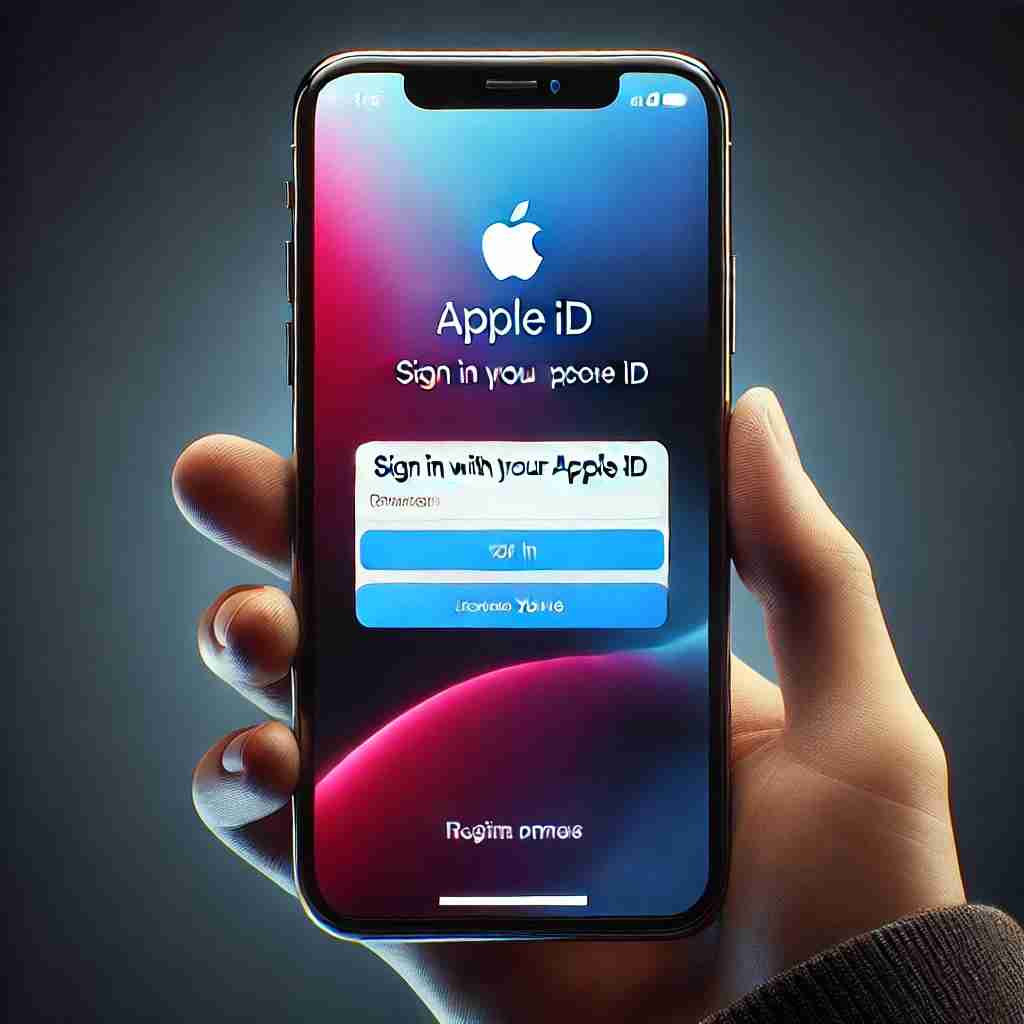

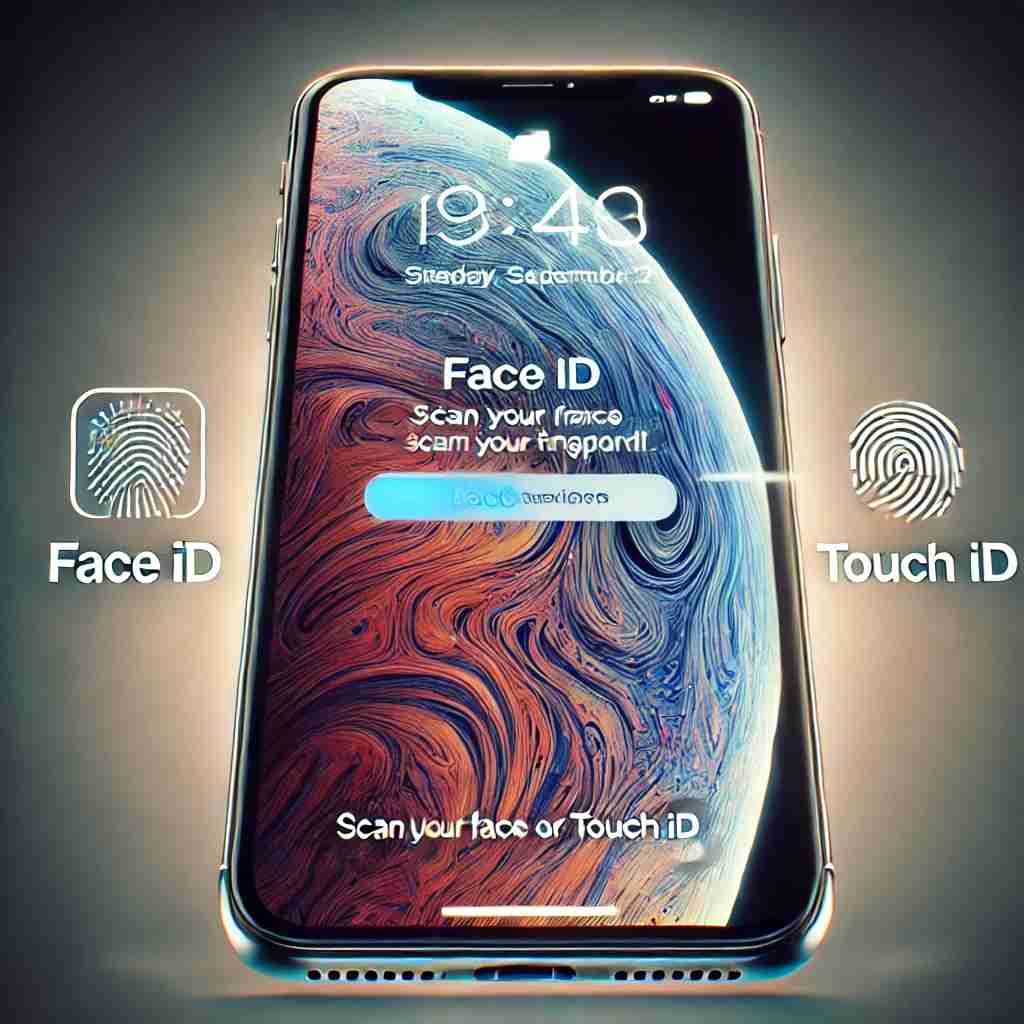
'생활 정보' 카테고리의 다른 글
| eta 뜻 ? (0) | 2024.10.11 |
|---|---|
| 뱃살 빼는 최고의 방법 (0) | 2024.10.10 |
| 챗gpt ChatGPT 사용법 & 활용 방안 (2) | 2024.10.03 |
| 다문화가족 지원법 요약 정리 (1) | 2024.10.03 |
| 페미니스트 뜻 ◈오해와 편견◈ (1) | 2024.10.02 |

아이폰 초기화 방법과 준비 사항
아이폰 초기화는 다양한 상황에서 필요할 수 있으며, 사용자 데이터를 완전히 삭제하고 기기를 공장 초기 상태로 돌리는 작업입니다. 이는 기기를 판매하거나 양도하기 전에 필수적으로 수행해야 하며, 시스템 속도를 개선하거나 반복되는 오류를 해결할 때도 효과적인 방법입니다. 단, 초기화 시 데이터를 되돌릴 수 없으므로 중요한 정보를 백업한 후 진행하는 것이 매우 중요합니다. 다음은 아이폰을 초기화하는 방법과 그에 필요한 준비 사항에 대한 단계별 가이드입니다.
1. 아이폰 초기화를 시작하기 전 준비 사항
아이폰 초기화 전에 가장 중요한 준비 사항은 백업입니다. 초기화를 진행하면 기기 내 모든 데이터가 삭제되므로, 데이터 복원을 위해 반드시 미리 백업해야 합니다. 백업 방법에는 iCloud 백업과 컴퓨터를 이용한 iTunes 또는 Finder 백업이 있습니다.
- iCloud 백업은 무선으로 간편하게 데이터를 저장할 수 있고,
- 컴퓨터 백업은 대용량 데이터를 보다 안전하게 보관할 수 있습니다.
데이터 백업은 연락처, 사진, 메모, 메시지 등 중요한 정보를 보존하는 핵심 단계입니다. 백업 없이 초기화를 진행하면 모든 개인 정보가 복구할 수 없을 정도로 사라지기 때문에, 백업은 필수입니다.
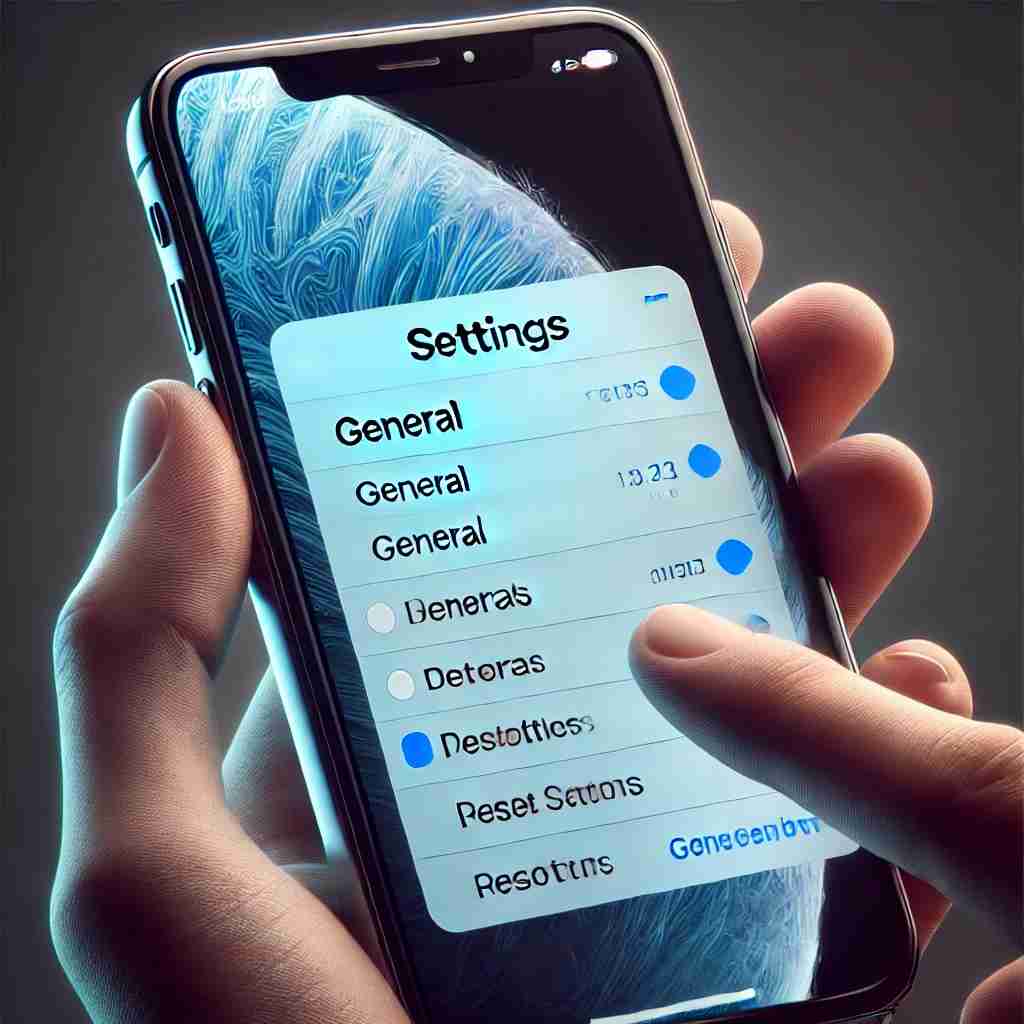

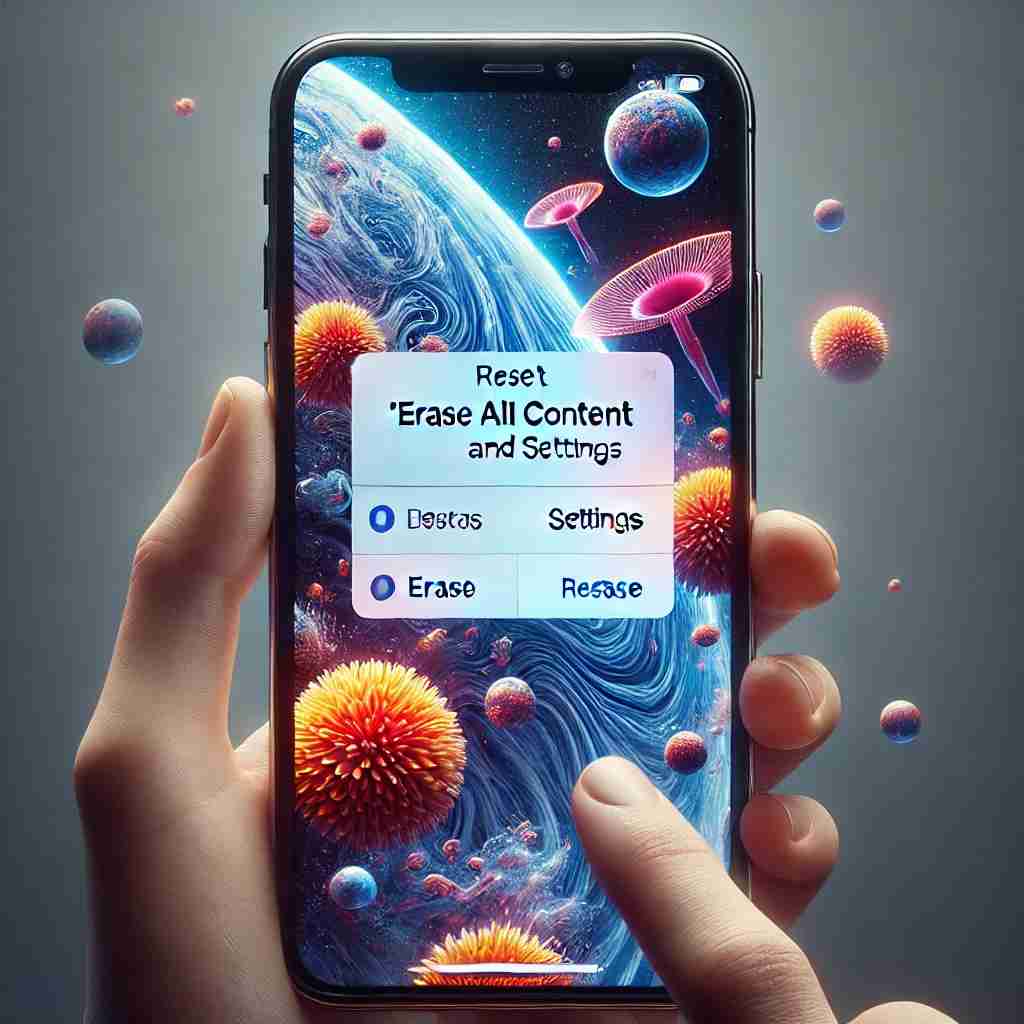
2. iCloud에서 백업하는 방법
iCloud 백업은 아이폰에서 설정만으로 쉽게 진행할 수 있습니다. iCloud에서 데이터를 백업하는 방법은 다음과 같습니다:
- 설정 앱을 엽니다.
- 상단에 위치한 **Apple ID(사용자 이름)**를 탭합니다.
- iCloud 항목을 선택합니다.
- iCloud 백업을 클릭한 후, 지금 백업을 선택하여 데이터를 최신 상태로 백업합니다.
iCloud 백업은 Wi-Fi 환경에서 무선으로 쉽게 진행할 수 있지만, iCloud 저장 공간은 제한되어 있어 대용량 파일은 유료 요금제가 필요할 수 있습니다.
3. 아이폰 설정에서 초기화하는 방법
아이폰 초기화는 설정 메뉴에서 직접 진행할 수 있으며, 방법은 매우 간단합니다:
- 설정 앱을 엽니다.
- 일반 메뉴로 이동합니다.
- 화면을 아래로 스크롤하여 전송 또는 아이폰 재설정을 선택합니다.
- 모든 콘텐츠 및 설정 지우기 옵션을 선택하고, 지시에 따라 초기화 과정을 진행합니다.
이 과정에서는 Apple ID 비밀번호가 필요할 수 있으며, iPhone 찾기 기능이 활성화된 경우 이를 비활성화해야 초기화를 진행할 수 있습니다. 초기화가 완료되면 기기는 공장 출하 상태로 돌아갑니다.


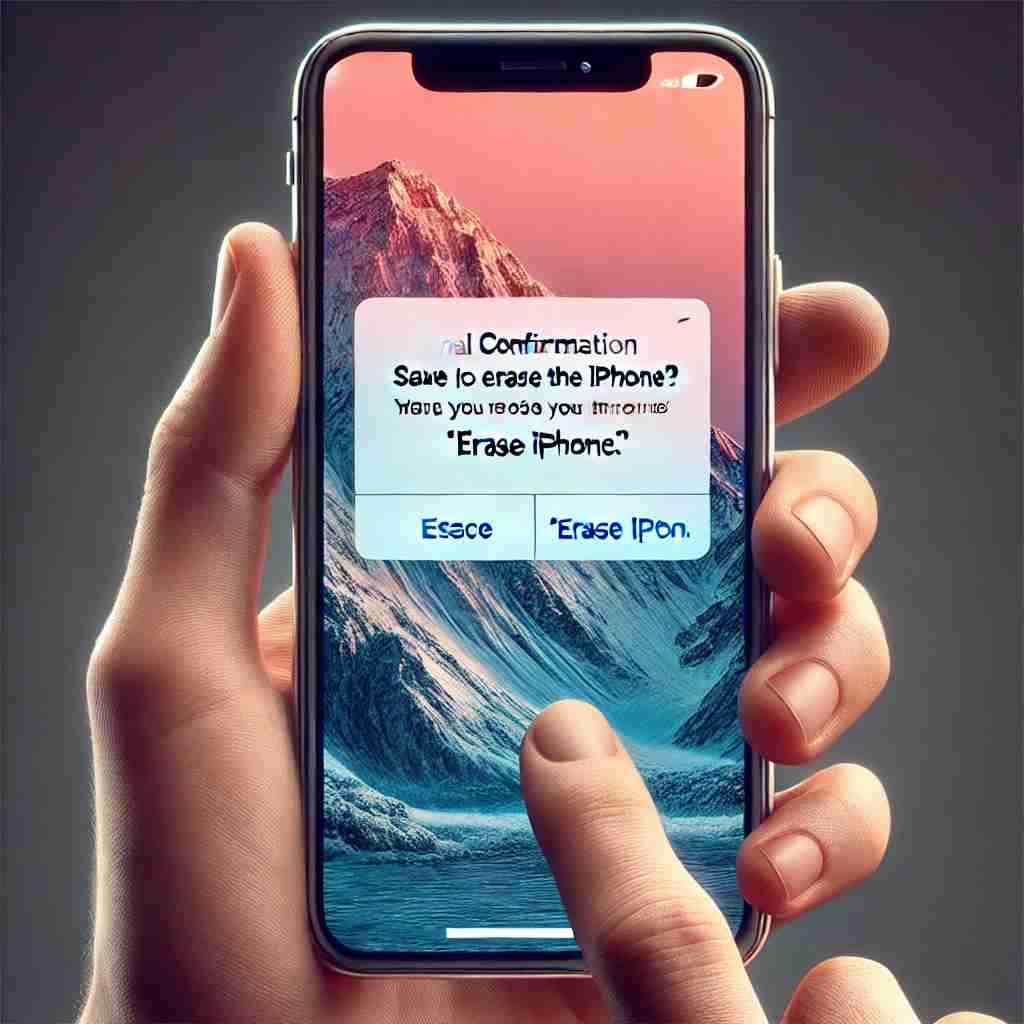
4. iTunes 또는 Finder를 통한 초기화 방법
컴퓨터를 사용하여 아이폰을 초기화하는 방법은 iTunes(Windows) 또는 **Finder(macOS)**를 통해 진행할 수 있습니다. 이 방법은 특히 iCloud 대신 로컬에서 백업을 관리하거나, 기기에 접근하지 못할 때 유용합니다. 다음은 컴퓨터를 통한 초기화 방법입니다:
- iTunes 또는 Finder를 실행합니다.
- 아이폰을 USB 케이블로 컴퓨터에 연결합니다.
- 아이폰이 인식되면 화면에 나타나는 아이폰 복원 옵션을 선택합니다.
이 과정을 완료하면 아이폰이 공장 초기 상태로 복원되며, 최신 iOS 버전이 자동으로 설치됩니다. 초기화 후 데이터를 복원하려면 백업 파일이 필요합니다.
5. 초기화 후 데이터 복원 방법
아이폰 초기화가 완료되면 기기를 새로 설정하는 화면이 나타납니다. 이때 백업에서 복원 옵션을 선택하면, 초기화 전에 백업해둔 데이터를 복원할 수 있습니다. 두 가지 방법으로 복원이 가능합니다:
- iCloud 백업을 사용하여 복원하는 방법.
- 컴퓨터 백업을 사용하여 복원하는 방법.
두 방법 모두 초기화 전 백업을 완료했을 때만 사용할 수 있으며, 백업이 없다면 새 아이폰으로 설정하고 새롭게 시작해야 합니다.
6. 아이폰 초기화 시 주의사항
아이폰 초기화는 되돌릴 수 없는 작업이기 때문에 매우 주의해야 합니다. 중요한 데이터를 백업한 후에만 초기화를 진행해야 하며, 배터리가 충분한 상태에서 진행하는 것이 좋습니다. 또한 Apple ID와 비밀번호를 기억하고 있어야 하며, iPhone 찾기 기능이 활성화된 경우 이를 해제해야 초기화를 할 수 있습니다.

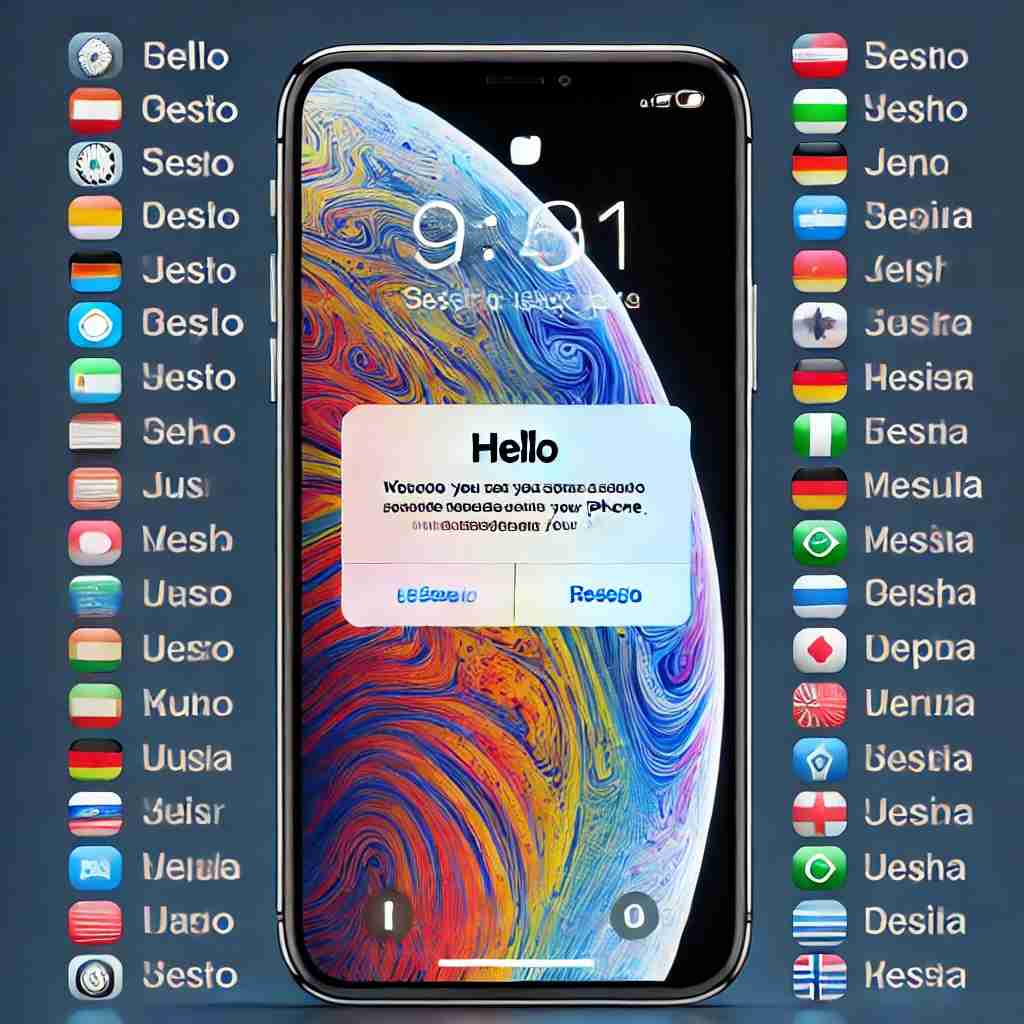

7. 아이폰 초기화가 필요한 상황
아이폰 초기화가 필요한 상황은 여러 가지가 있습니다:
- 기기 성능 저하: 오랜 사용으로 앱과 데이터가 쌓이면 기기 성능이 저하될 수 있습니다. 초기화는 속도 개선에 도움이 됩니다.
- 소프트웨어 오류: 소프트웨어 오류나 특정 문제가 지속될 때 초기화가 도움이 될 수 있습니다.
- 판매 또는 양도: 개인정보 보호를 위해 데이터를 완전히 삭제할 때 초기화는 가장 확실한 방법입니다.
이러한 과정을 통해 아이폰 초기화를 안전하게 진행하고, 이후에도 데이터를 복원하여 원활하게 사용할 수 있습니다.
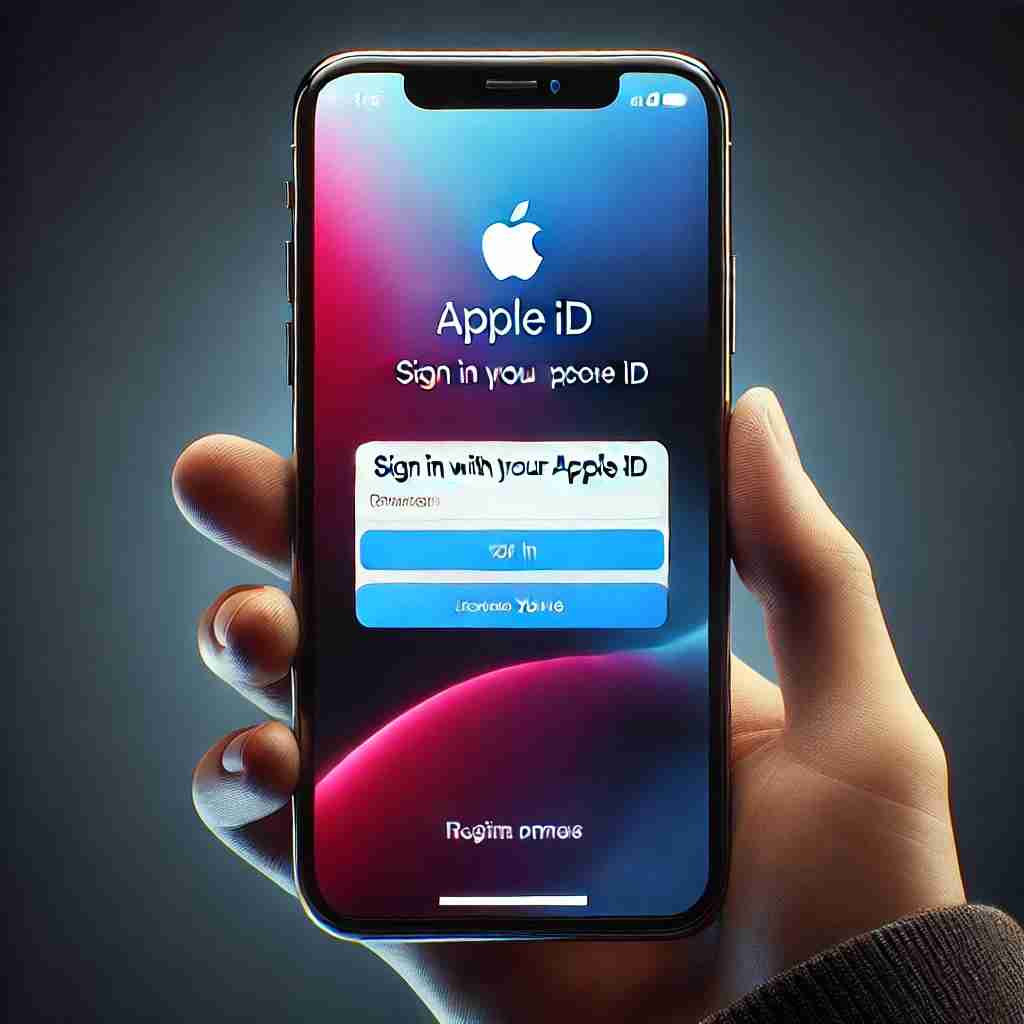

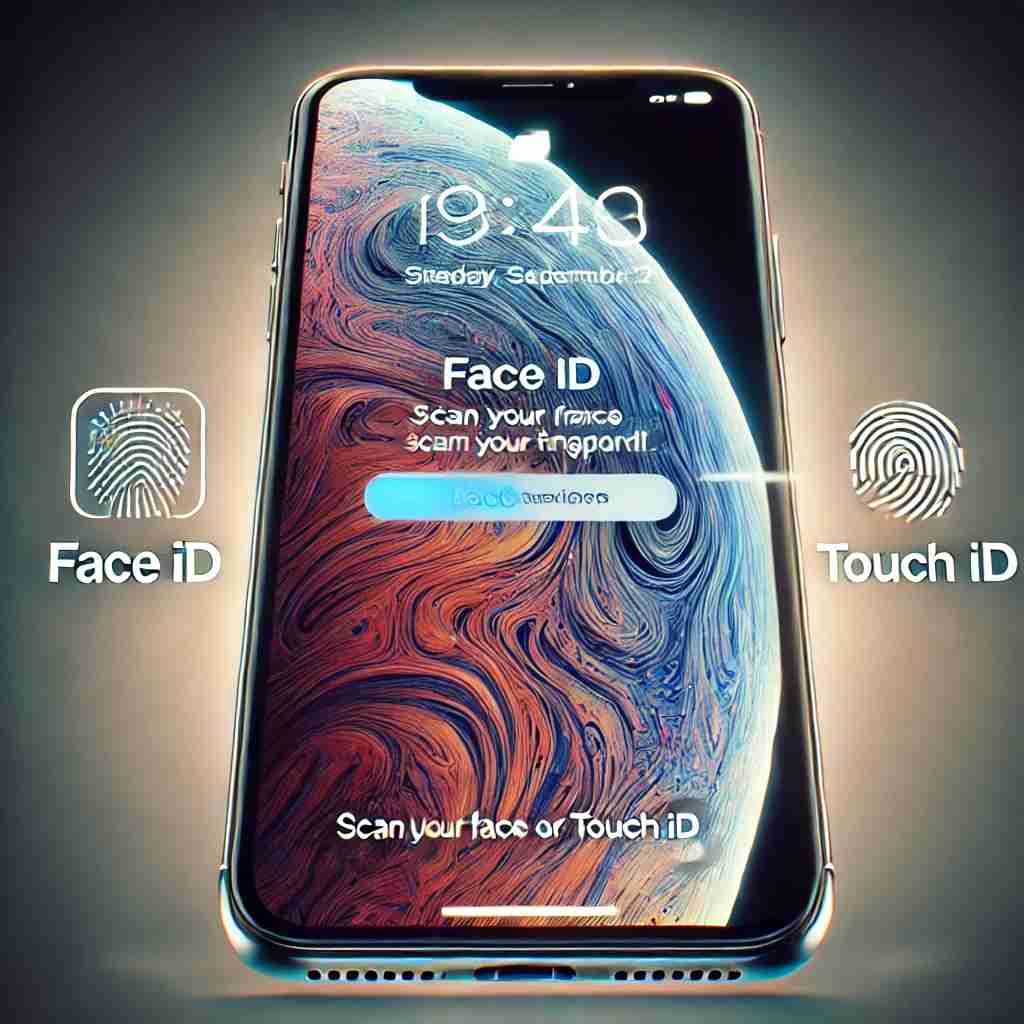
'생활 정보' 카테고리의 다른 글
| eta 뜻 ? (0) | 2024.10.11 |
|---|---|
| 뱃살 빼는 최고의 방법 (0) | 2024.10.10 |
| 챗gpt ChatGPT 사용법 & 활용 방안 (2) | 2024.10.03 |
| 다문화가족 지원법 요약 정리 (1) | 2024.10.03 |
| 페미니스트 뜻 ◈오해와 편견◈ (1) | 2024.10.02 |




댓글